Bienvenue sur l'assistance EYESEE SOLUTION
Ajouter une tablette
Munissez-vous de la tablette, d’un ordinateur et d’un câble de connexion de la tablette.
Sur la tablette :
- Ouvrez l’application EyeSee Mission.
- Cliquez sur le bouton + pour créer une nouvelle mission
- Un message s’affiche vous indiquant de vous connecter, saisissez vos identifiants de connexion de EyeSee Cloud.

4. Une fois connecté, cliquez sur ![]() en haut à droite de l’écran et sélectionnez « EyeSee Cloud Settings »
en haut à droite de l’écran et sélectionnez « EyeSee Cloud Settings »
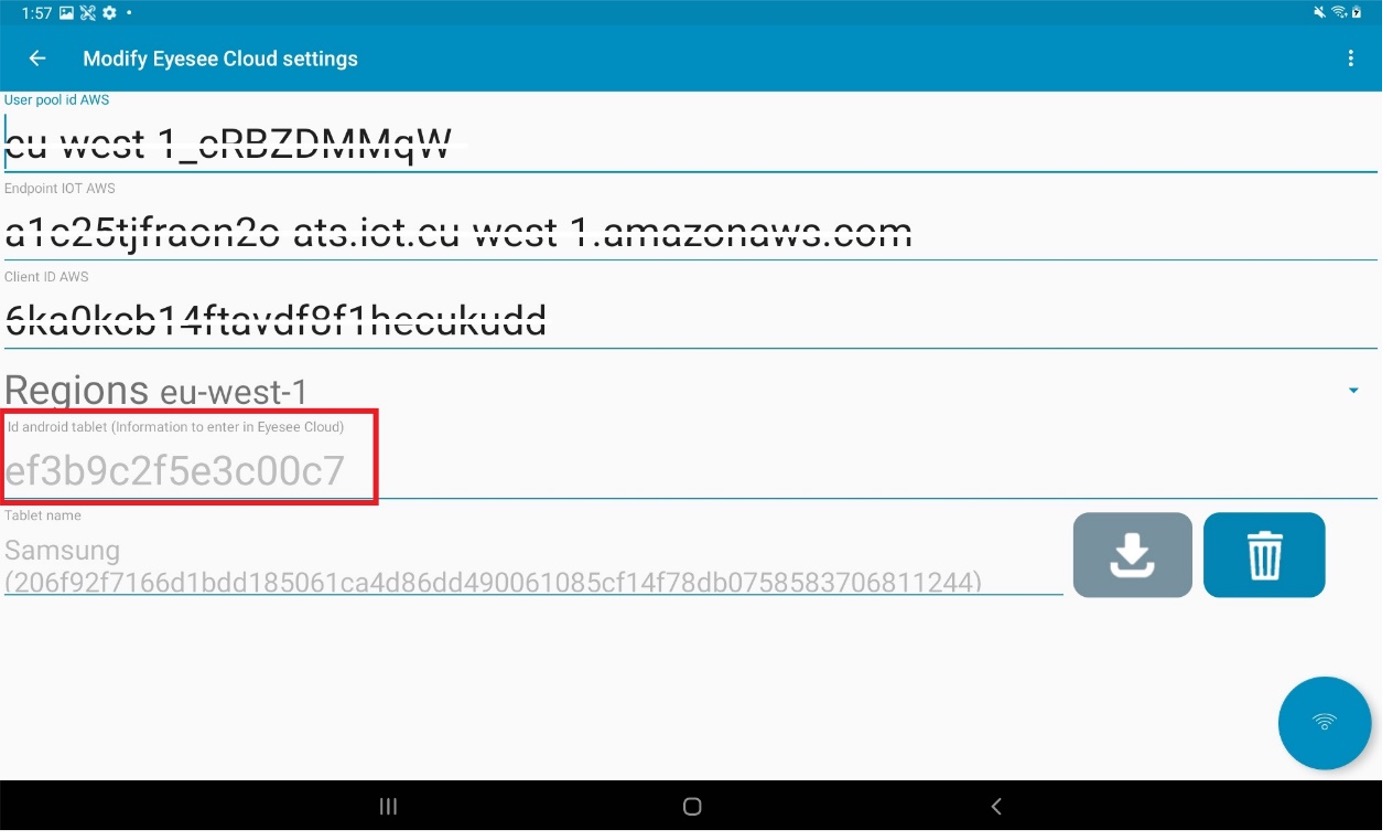
5. Le numéro d’identification de la tablette qu’il vous faut est « Id android tablet ».
6. Gardez l’écran de la tablette ouvert et passez à la suite.
Sur EyeSee Cloud :
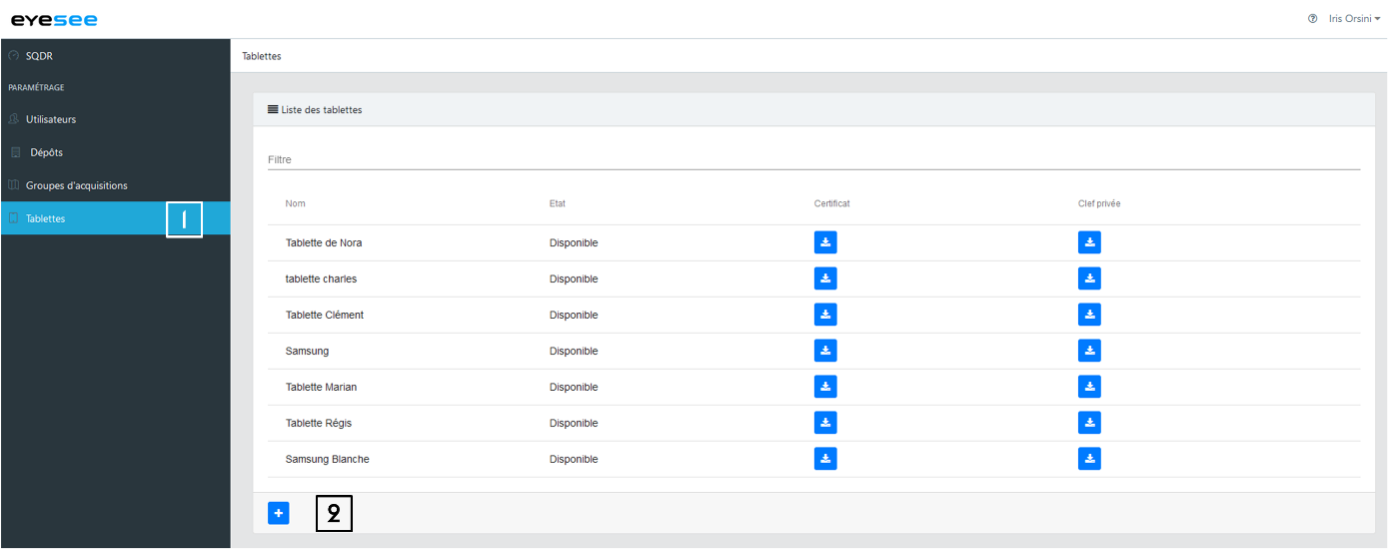
- Remontez à la racine si vous êtes dans un dépôt et dans le menu à gauche, cliquez sur Tablettes
- Cliquez sur l’icône d’ajout
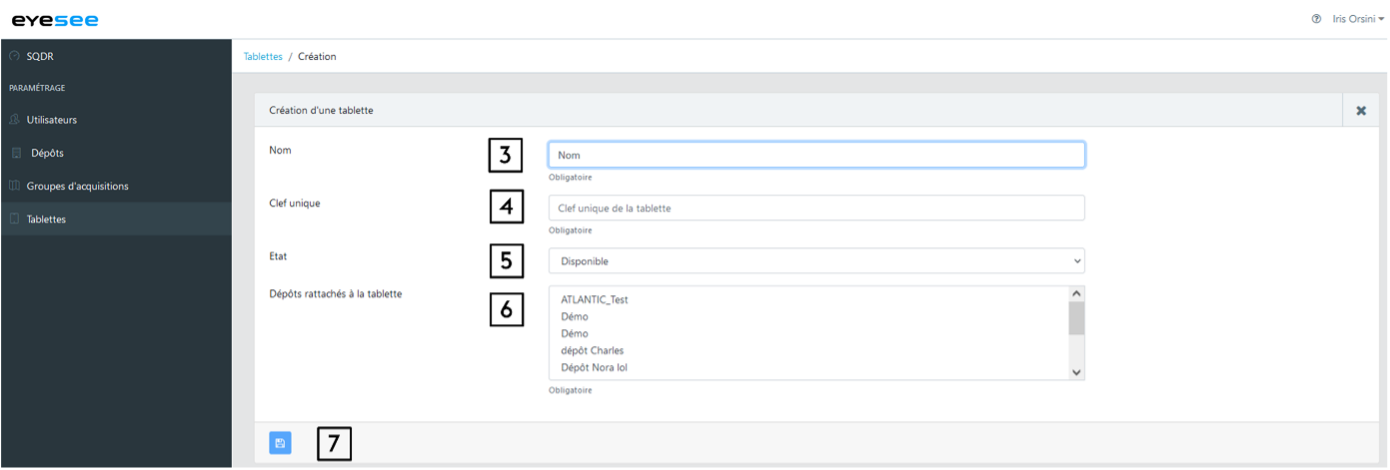
- Saisissez le nom
- Clé unique : Tapez ici le numéro « Id android tablet » présent sur la tablette elle-même et recherché précédemment.
- Sélectionnez l’état
- Choisissez le / les dépôts rattachés à la tablette (CTRL + clic pour un choix multiple)
- Validez
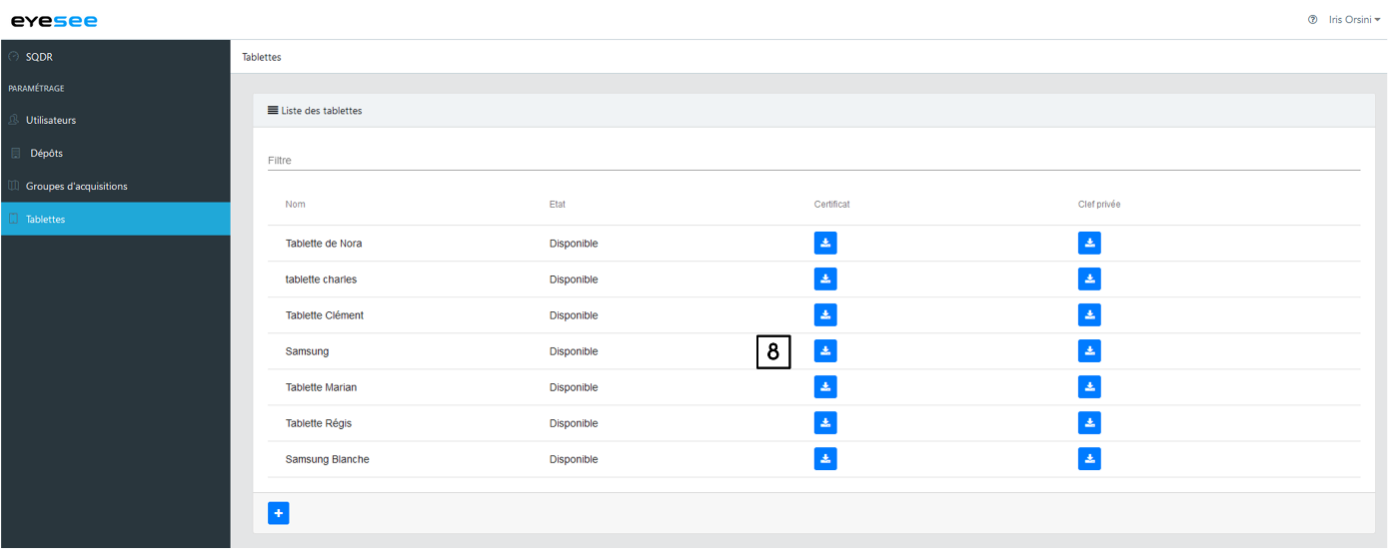
- Téléchargez le certificat automatiquement généré à la création de la tablette. Il est unique et propre à la tablette, tout comme la clé privée.
- Branchez la tablette sur l’ordinateur à l’aide du câble.
- Depuis l’ordinateur, allez dans les dossiers de la tablette.
- Dans le dossier EyeSee, créez un nouveau dossier intitulé « Certificats » et copiez le certificat précédemment téléchargé ici.
Sur la tablette :
- A côté du nom de la tablette, cliquez sur l’icône flèche bleue.
- Un message doit s’afficher : « Le certificat a bien été téléchargé ».
Si vous l’aviez fermée, réouvrez l’application Eyesee Missions :
1. Cliquez sur l’icône + pour ajouter une mission, puis sur en haut à droite de l’écran et sélectionnez « EyeSee Cloud Settings »
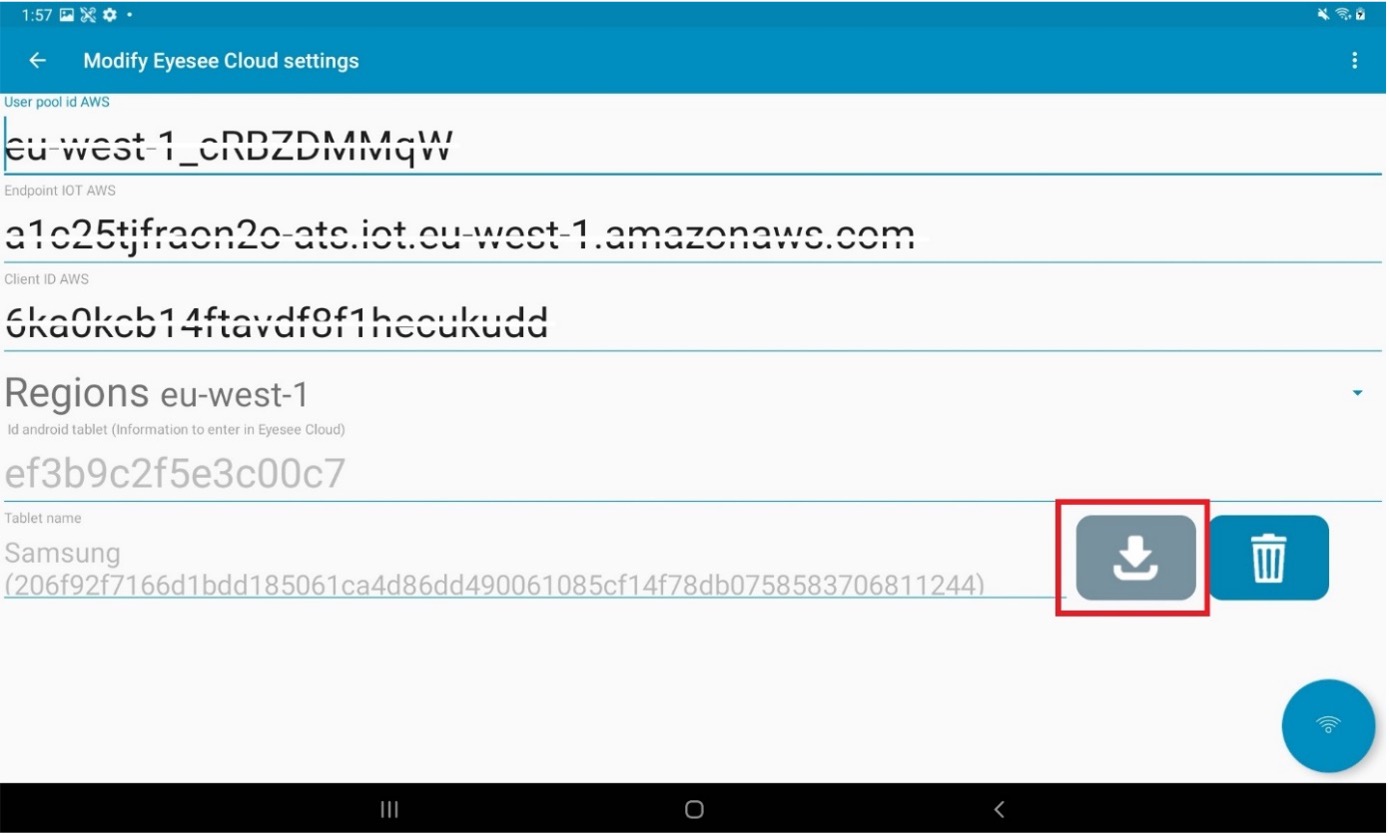
2. A côté du nom de la tablette, cliquez sur l’icône flèche bleue (en gris ici).
3. Un message s’affiche : « Le certificat a bien été téléchargé ».
4. Votre tablette est maintenant correctement liée à EyeSee Cloud et vous allez pouvoir ajouter et récupérer une mission.